和平精英抖音直播助手设置怎么设置_和平精英抖音直播助手全方位设置指南
- 综合
- 2025-02-01 19:24:14
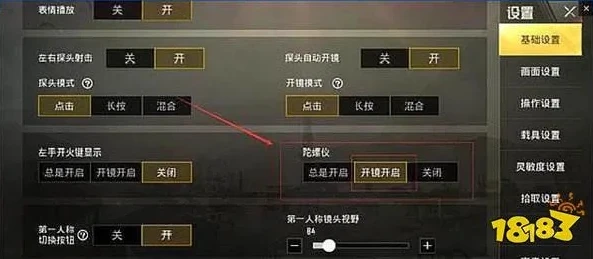
***:本文旨在提供和平精英抖音直播助手的全方位设置指南。可能会涵盖从基本的直播助手安装启动后的各项设置,如画面设置,包括分辨率、帧率等的调整以适配和平精英游戏画面的流...
***:本文围绕和平精英抖音直播助手的设置展开。旨在提供一份全方位的设置指南,涵盖从基础设置到可能涉及的进阶设置内容等方面,以帮助想要在抖音进行和平精英直播的用户能够顺利完成直播助手的设置,从而为观众带来更好的和平精英直播观看体验,但具体的设置步骤和要点并未在摘要中详细给出。
本文目录:
前期准备
在设置和平精英抖音直播助手之前,我们需要做好一些前期准备工作。
1、设备要求
- 手机:如果您选择使用手机进行和平精英直播,建议使用性能较好的智能手机,iPhone的较新型号或者安卓旗舰机型,因为和平精英本身对手机性能要求较高,直播过程中需要同时运行游戏和直播软件,较差的手机可能会出现卡顿现象,影响直播效果和观众观看体验,手机的网络连接要稳定,最好是连接Wi - Fi,并且Wi - Fi信号强度良好,如果使用移动数据,要确保有足够的流量且信号稳定。
- 电脑:如果使用电脑进行直播,电脑的配置也不能太低,处理器至少是英特尔酷睿i5或者AMD等效处理器,内存8GB以上,显卡也要有一定的性能,如NVIDIA的GTX系列显卡,电脑需要安装抖音直播伴侣软件,并且要保证系统的稳定性,避免在直播过程中出现蓝屏或软件崩溃等问题。
2、游戏账号与抖音账号
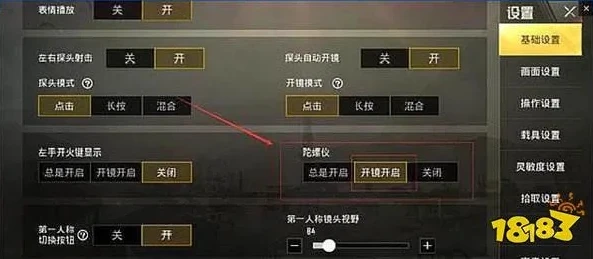
图片来源于网络,如有侵权联系删除。
- 和平精英账号:确保您的和平精英账号已经注册并且可以正常登录游戏,如果您是为了直播而创建新账号,要完成新手教程等基本设置,并且可以根据自己的喜好对游戏内的角色外观、操作设置等进行调整。
- 抖音账号:您需要有一个抖音账号,并且已经完成实名认证,如果您还没有抖音账号,可以通过手机号注册,然后按照抖音的实名认证流程进行认证,只有完成实名认证的账号才能开启直播功能。
抖音直播助手设置
1、下载与安装
- 如果您使用手机直播,在抖音APP中就可以直接进行直播设置,无需单独下载直播助手,打开抖音,点击屏幕下方的“+”号,然后选择“开直播”,在开直播的页面中可以对直播进行各种设置,包括选择和平精英作为直播游戏。
- 如果您使用电脑直播,需要到抖音官方网站下载抖音直播伴侣软件,安装过程比较简单,按照安装向导的提示一步一步操作即可,安装完成后,登录您的抖音账号。
2、直播场景设置
- 手机直播场景:
- 在抖音APP开启直播并选择和平精英后,您可以设置直播标题和封面,直播标题要简洁明了且吸引人,超神和平精英直播:钢枪之旅”,直播封面可以选择和平精英游戏内的精彩截图或者自己设计的带有和平精英元素的图片,您可以调整摄像头的方向(如果您想在直播中偶尔展示自己的表情等),并且可以选择是否开启麦克风和扬声器,如果您在游戏中有队友语音交流,要确保扬声器和麦克风的设置正确,避免声音混乱。
- 电脑直播场景:
- 打开抖音直播伴侣后,在场景中添加来源,如果您要直播和平精英,首先要确保您的手机或模拟器已经打开和平精英游戏并且处于可直播状态,在直播伴侣中可以添加窗口捕获(如果您使用模拟器在电脑上玩和平精英)或者手机投屏(如果您直接用手机玩和平精英并投屏到电脑),对于窗口捕获,要准确选择和平精英游戏的窗口,并且可以调整窗口的大小和位置以适应直播画面,对于手机投屏,要按照直播伴侣的提示进行手机连接操作,确保投屏画面清晰、稳定。
3、音频设置
- 手机直播:
- 在抖音直播设置中,有音频相关的选项,如果您使用耳机进行游戏和直播,可以在手机的音频设置中选择耳机作为音频输出和输入设备,这样可以减少外界噪音干扰,并且让观众更清晰地听到游戏声音和您的解说声音,如果您不使用耳机,要注意调整手机的音量大小,避免声音过大或过小,您可以在抖音直播设置中调整麦克风的灵敏度,根据自己的说话声音大小和周围环境噪音情况进行合理设置。
- 电脑直播:
- 在抖音直播伴侣中,有专门的音频设置板块,如果您使用电脑麦克风,要选择正确的麦克风设备,如果您的电脑连接了音频采集卡等外部设备,也要确保在直播伴侣中正确选择,对于游戏音频,要确保和平精英游戏中的音频设置与直播伴侣的音频设置相匹配,如果游戏中的音量设置过低,在直播中观众听到的游戏声音也会很小,可以在游戏中调整背景音乐、音效等音量大小,同时在直播伴侣中调整整体音频的输出音量。

图片来源于网络,如有侵权联系删除。
4、视频设置
- 手机直播:
- 抖音直播对于手机直播的视频画质有一定的预设选项,您可以根据自己的网络情况和手机性能选择合适的画质,如果您的网络较好且手机性能强,可以选择高清或超清画质,但是如果网络不稳定或者手机性能一般,建议选择标清画质,以确保直播的流畅性,您可以在手机的显示设置中调整屏幕的亮度等参数,避免直播画面过暗或过亮。
- 电脑直播:
- 在抖音直播伴侣中,视频设置更加多样化,您可以调整直播画面的分辨率,常见的有720p、1080p等,如果您的电脑性能和网络条件允许,选择1080p可以提供更清晰的直播画面,还可以调整帧率,较高的帧率会让画面更加流畅,一般可以选择30fps或60fps,但是要注意,较高的分辨率和帧率对电脑性能和网络要求也更高,还可以对直播画面进行裁剪、添加滤镜等操作,例如可以添加一些适合和平精英游戏风格的滤镜,如“战争风滤镜”来增强直播画面的视觉效果。
5、直播互动设置
- 无论是手机直播还是电脑直播,抖音都提供了丰富的直播互动功能。
- 弹幕设置:您可以在直播设置中调整弹幕的显示位置、字体大小和颜色等,合理的弹幕设置可以让您在直播过程中更方便地看到观众的留言,并且不会影响游戏画面的观看。
- 礼物特效:抖音的礼物特效非常丰富,您可以在直播时提醒观众赠送礼物,并且当观众赠送礼物时,会有相应的特效在直播画面中显示,这不仅可以增加直播的趣味性,还可以激励观众与您互动。
- 连麦功能:如果您想与其他主播或者观众进行连麦互动,可以在直播设置中开启连麦功能,在和平精英直播中,您可以与其他和平精英主播连麦交流游戏技巧、分享游戏经验,或者与观众连麦一起组队玩和平精英,这种互动方式可以极大地提高观众的参与度。
和平精英游戏内设置优化
1、操作设置
- 按键布局:根据自己的操作习惯调整和平精英游戏内的按键布局,如果您是多指操作玩家,可以将射击键、跳跃键、开镜键等设置在方便手指操作的位置,将射击键设置在屏幕右侧大拇指容易触及的地方,将开镜键设置在食指容易按到的位置,这样在直播过程中,您的操作会更加流畅,观众也能看到您更加专业的操作。
- 灵敏度设置:灵敏度对于和平精英的游戏体验至关重要,在直播时,要确保自己的灵敏度设置能够快速准确地瞄准和射击,可以通过在游戏中的训练场进行测试,调整镜头灵敏度、开火灵敏度等参数,如果您主要玩狙击枪,要特别注意狙击镜的灵敏度设置,确保能够在不同距离快速瞄准敌人。
2、画面设置
- 帧率设置:在和平精英游戏内,尽量选择较高的帧率,如极限帧率(如果您的设备支持),较高的帧率在直播时可以让观众看到更加流畅的游戏画面,尤其是在激烈的战斗场景中。
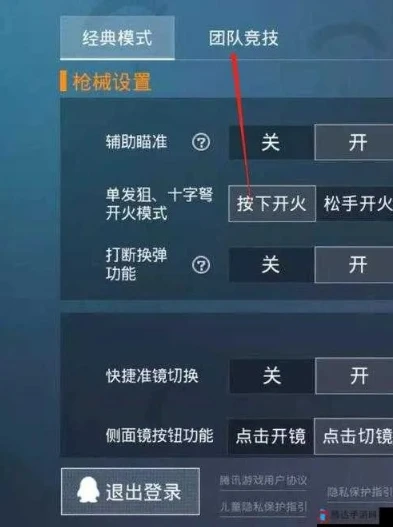
图片来源于网络,如有侵权联系删除。
- 画质风格:可以根据自己的喜好和直播风格选择画质风格。“写实风格”可以让游戏画面更加接近真实场景,适合展示游戏的真实性;“鲜艳风格”则可以让画面色彩更加丰富,更容易吸引观众的眼球。
3、声音设置
- 音效调整:在游戏中合理调整音效大小,将枪声、脚步声等重要音效的音量调整到合适的大小,这样在直播时观众可以通过您的麦克风听到清晰的游戏音效,增强直播的沉浸感,要注意避免游戏音效过大而掩盖了您的解说声音。
直播过程中的注意事项
1、网络监控
- 在直播过程中,要时刻关注网络情况,如果使用手机直播,可以查看手机状态栏中的网络信号强度和Wi - Fi连接情况,如果使用电脑直播,可以通过网络监测软件查看网络的上传和下载速度,如果发现网络出现波动,例如延迟增加或者带宽下降,要及时调整直播策略,如果是Wi - Fi问题,可以尝试重新连接Wi - Fi或者切换到移动数据(如果手机直播);如果是电脑网络问题,可以检查网络设备,如路由器等是否正常工作。
2、游戏状态与解说
- 在玩和平精英直播时,要保持良好的游戏状态,尽量避免频繁失误,要展示出自己的游戏技巧,要不断地进行解说,向观众介绍自己的游戏思路、当前的游戏局势以及一些游戏技巧,在跳伞时可以说“我们这把跳军事基地,这里资源丰富,但是竞争也很激烈”,在战斗时可以说“我听到左边有脚步声,先找个掩体观察一下”等,解说要简洁明了,声音要清晰,这样才能吸引观众并让观众更好地理解游戏。
3、互动回应
- 要及时回应观众的弹幕留言和礼物赠送,当观众发送弹幕提问或者发表评论时,要尽快回答或者表示感谢,如果观众赠送礼物,要热情地感谢观众的支持,这可以增强观众的粘性,让观众更愿意留在您的直播间观看直播。
4、直播时间管理
- 合理安排直播时间也非常重要,不要过长或过短,过长可能会让自己疲劳,影响直播质量,过短则可能无法满足观众的观看需求,每次直播2 - 3个小时是比较合适的,但可以根据自己的实际情况进行调整。
通过以上对和平精英抖音直播助手设置的详细介绍,从前期准备到直播过程中的各个环节的设置和注意事项,希望能够帮助您顺利开启和平精英的抖音直播之旅,并且吸引更多的观众观看您的直播。
本文链接:http://www.iosbao.com/post/51002.html